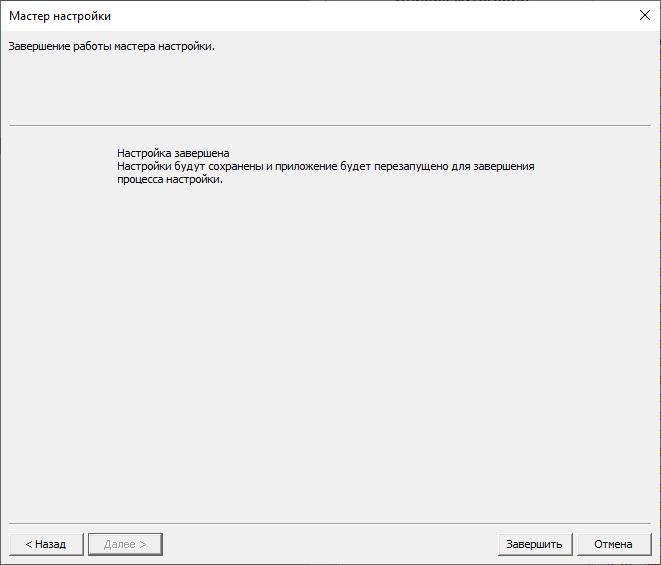Настройка ПО Digispot II MAG 2¶
- Table of contents
- Настройка ПО Digispot II MAG 2
После установки приложения при первом запуске открывается окно мастера настроек. Если это настройка первого рабочего места в рамках комплекса, то необходимо выбрать пункт «Настройка общих параметров», если же это настройка не первого рабочего места и программа должна подключиться к настроенному комплексу, то необходимо выбрать пункт «Настройка параметров рабочего места». После выбора необходимо нажать кнопку Далее.
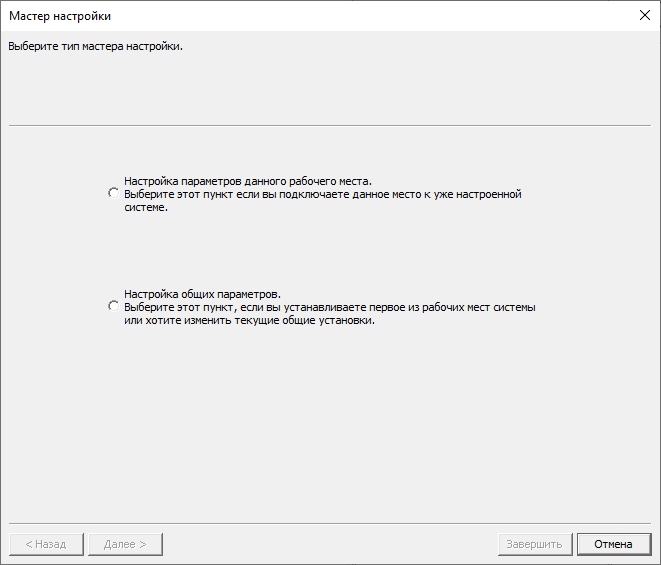
Настройка общих параметров¶
После выбора пункта «Настройка общих параметров» откроется окно выбора корневого каталога комплекса. Здесь необходимо указать путь до корневого каталога в формате \\hostname\ROOT, к нему будут подключаться все программы системы Digispot II на комплексе.
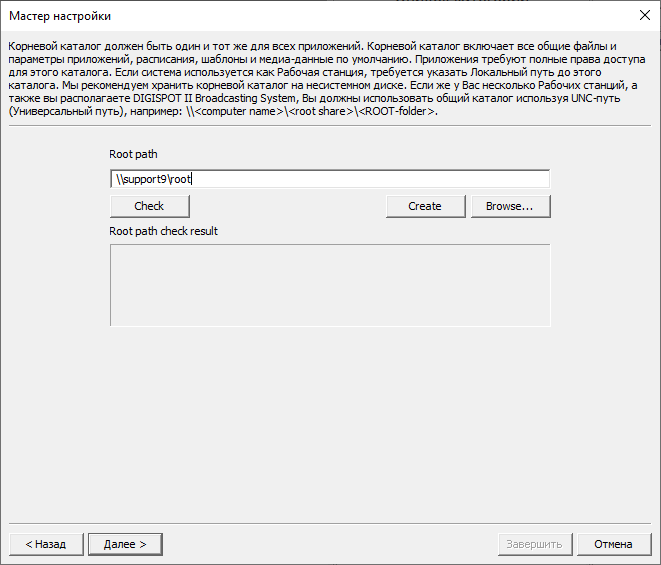
Если каталог уже существует, то его можно найти нажав кнопку Browse… Также каталог можно создать, для этого необходимо прописать необходимый путь и нажать кнопку Create.
Далее перед продолжением каталог можно проверить на доступность, нажав кнопку Check. Если при подключении к каталогу возникают проблемы, то программа сообщит об этом:
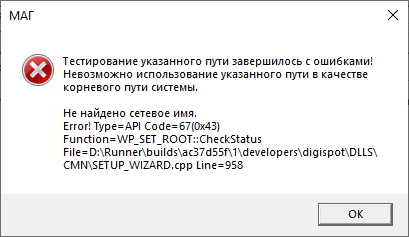
Если же проблем при подключении не возникает, то появится окно с успешным результатом:

После проверки необходимо нажать кнопку Далее. Если это настройка первого ПО в рамках комплекса, то появится сообщение следующего вида, в нём надо нажать кнопку Да:

Затем откроется окно, в котором необходимо указать, используется ли в составе комплекса база данных. Так как МАГ не работает без базы данных, то необходимо выбрать пункт «Да, в состав комплекса входит база данных» и нажать кнопку Далее.
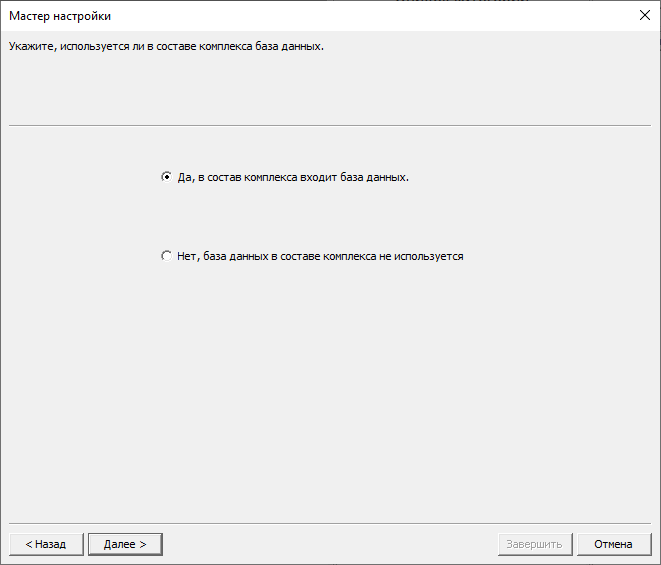
После откроется окно настройки параметров подключения к МБД:
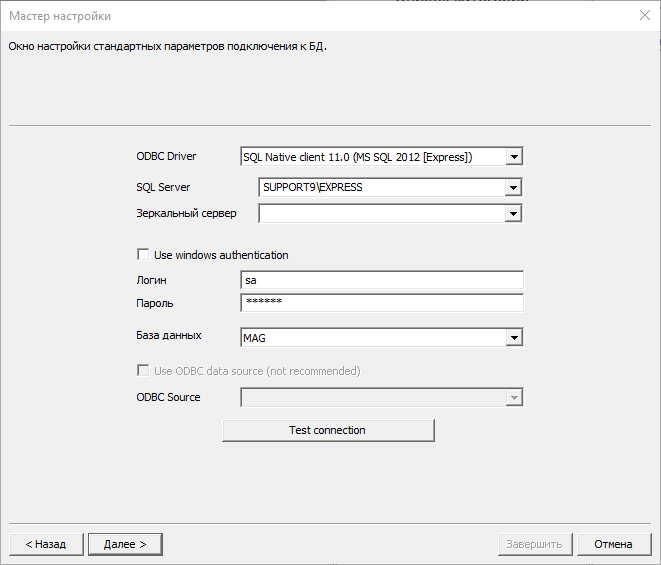
- ODBC Driver — выбор программного интерфейса доступа к БД;
- SQL Server — выбор SQL сервера;
- Зеркальный сервер — выбор зеркального сервера, необходимо использовать только в том случае, если у БД настроено зеркалирование;
- Use windows authentication — использование Windows авторизации, используется только в том случае, если она настроена в SQL сервере;
- Логин — Логин для подключения к SQL серверу, используется в том случае, если не настроена Windows авторизация;
- Пароль — пароль для подключения к SQL серверу;
- База данных — выбор базы данных, которая будет использоваться при работе с ПО Digispot II;
- Use ODBC data source (not recomended) — выбор использования ODBC источника, как альтернативного способа подключения. Данный способ не рекомендуется использовать, так как он менее стабилен;
- ODBC Source — выбор предварительно сконфигурированного ODBC источника.
После ввода всех параметров, можно проверить подключения, нажав кнопку Test connection, если все параметры выбраны правильно и нет проблем с доступом, то появится соответствующее сообщение:
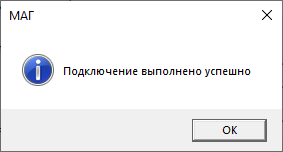
Если при подключении к БД возникают ошибки, программа также сообщит:
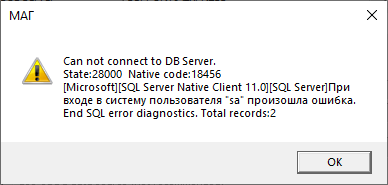
После проверки настроек необходимо нажать кнопку Далее. Откроется окно выбор форматов хранения звука:
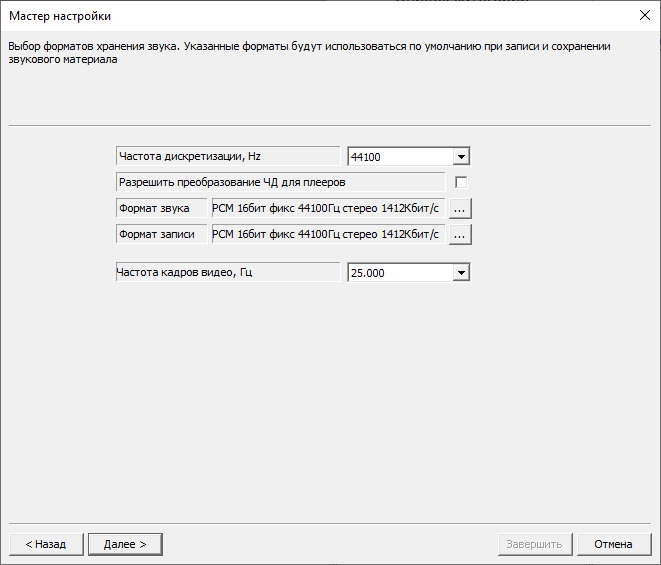
- Частота дискретизации, Hz — выбор частоты дискретизации, с которой будут обрабатываться файлы;
- Разрешить преобразование ЧД для плееров — при включении данной настройки в плеере можно воспроизводить элементы с любой частотой дискретизации, не зависимо от того, какая установлена в ПО.
- Формат звука — выбор формата (кодирования, количества каналов и скорости потока) файлов, с которым они будут сохраняться в медиа базу данных;
- Формат записи —выбор формата файлов, которые будут записываться через речевую вставку;
- Частота кадров видео, Гц — выбор частоты кадров, с которой будут воспроизводиться и сохраняться видео файлы.
После выбора форматов необходимо дважды нажать кнопку Далее для применения настроек и перезагрузки приложения.
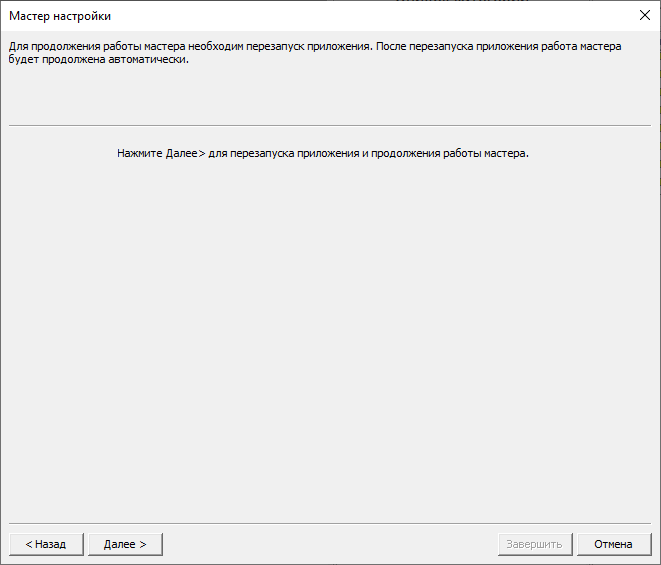
После перезагрузки ПО снова откроется окно матера настроек, в нем необходимо нажать кнопку Далее для продолжения настройки:
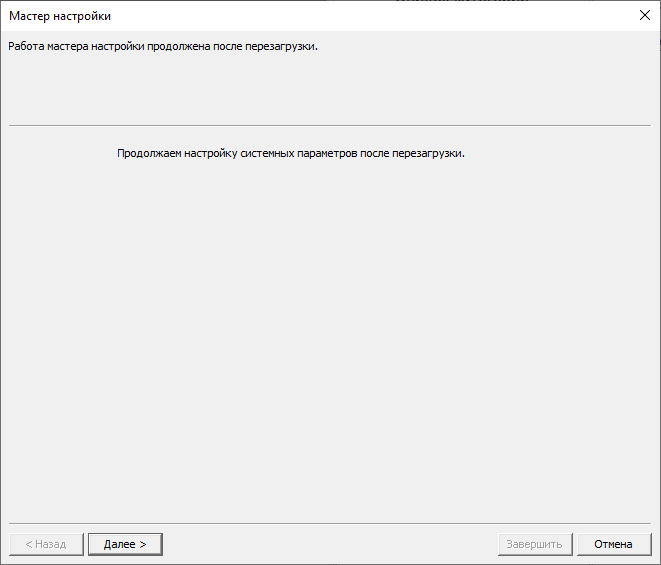
Затем откроется окно настройки каталогов хранения материала, добавляемого в МБД:
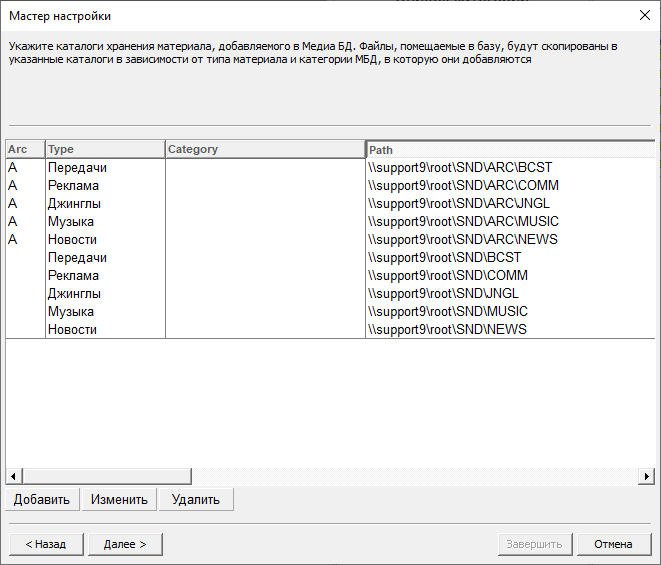
По умолчанию для хранения материала предлагается использовать каталог вида \\hostname\root\SND. Если ничего менять не требуется, то необходимо нажать кнопку Далее.
Если путь хранения материала требуется изменить, тогда все пути необходимо удалить. После удаления в правом нижнем углу появится кнопка Create default structure, нужно её нажать и выбрать путь, который планируется использовать. Обычно вида \\hostname\SND, в каталоге SND автоматически будет создана структура для хранения материалов разных типов.
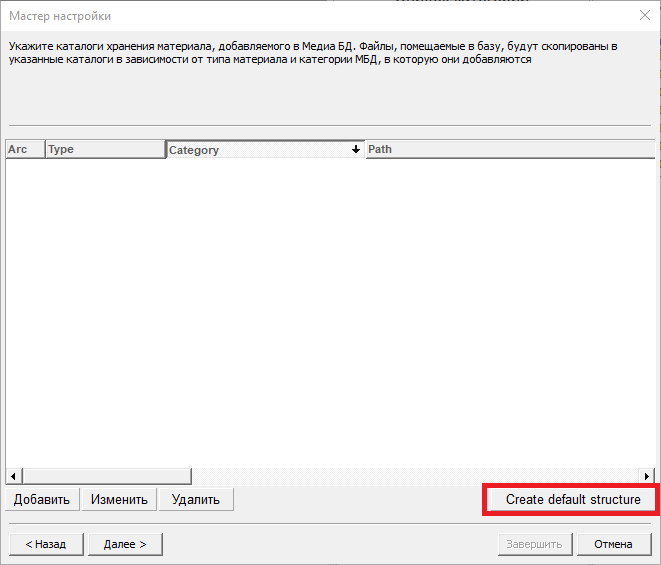
На данном этапе настройка общих параметров завершена. Далее можно продолжить настройку параметров рабочего места, нажав кнопку Далее. Откроется окно выбора подключения к МБД.
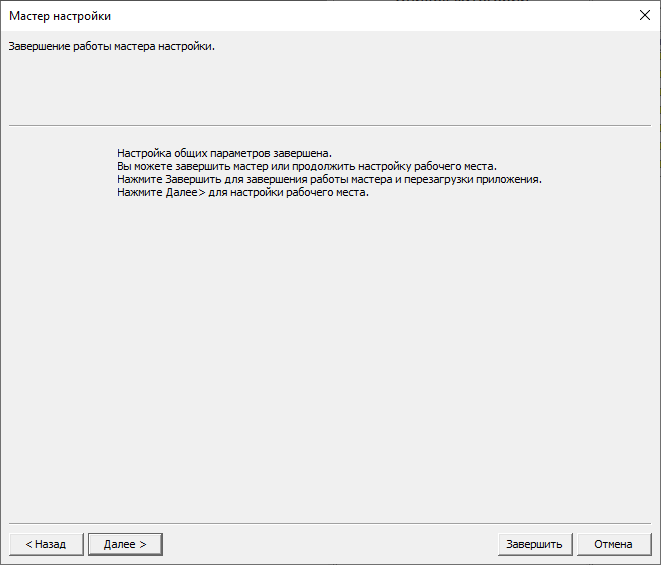
Настройка параметров рабочего места¶
После выбора пункта «Настройка параметров рабочего места» откроется окно выбора корневого каталога комплекса:
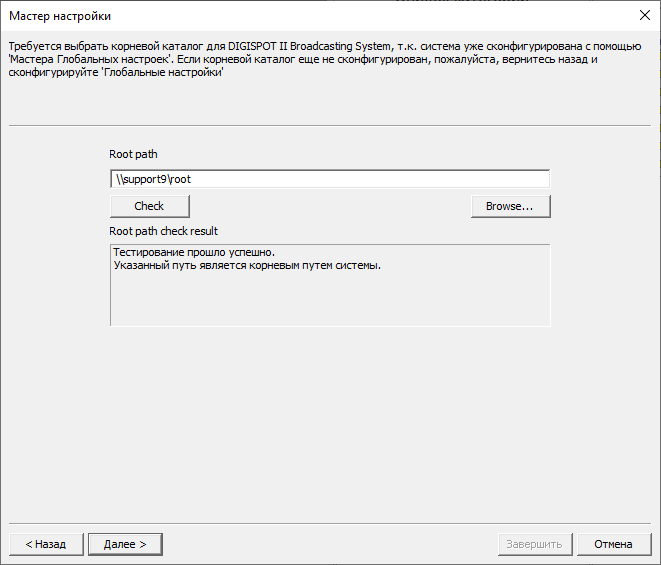
Каталог можно найти, нажав кнопку Browse…, либо вбить в строку вручную.
Далее перед продолжением каталог можно проверить на доступность с данного рабочего места, нажав кнопку Check. Если при подключении к каталогу возникают проблемы, то программа сообщит об этом:
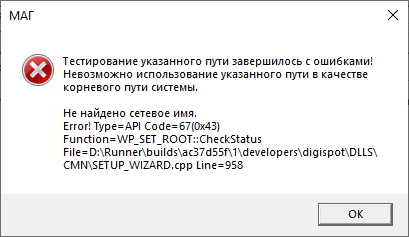
Если же проблем при подключении не возникает, то появится окно с успешным результатом:
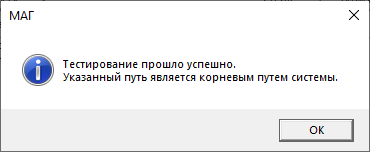
После проверки необходимо нажать кнопку Далее.
После появится выбор типа подключения к базе данных:
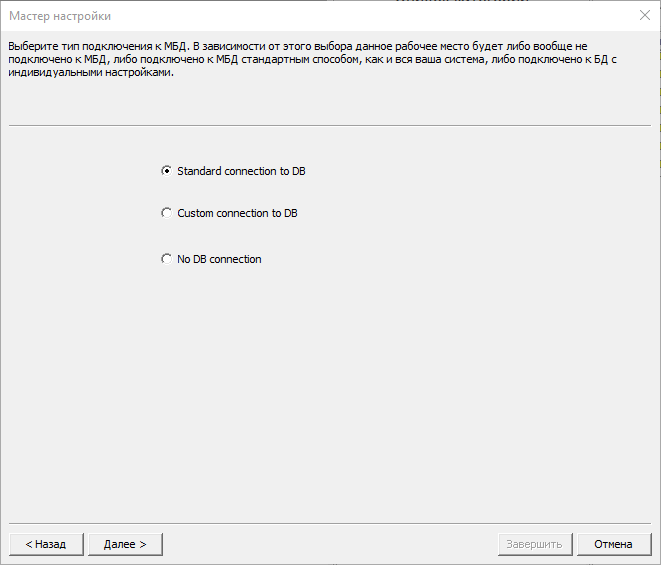
- Standard connection to DB — подключение к базе данных с параметрами из общих настроек комплекса;
- Custom connection to DB — подключение к базе данных только данного рабочего места отдельно от общих настроек;
- No DB connection — без подключения к БД.
Для корректной работы Мага рекомендуется использовать стандартное подключение к БД из общих настроек комплекса, так как корректным поведением считается, когда в рамках одного корневого каталога используется одна БД.
После выбора способа подключения необходимо нажать кнопку Далее.
Откроется окно настройки устройств воспроизведения звука:
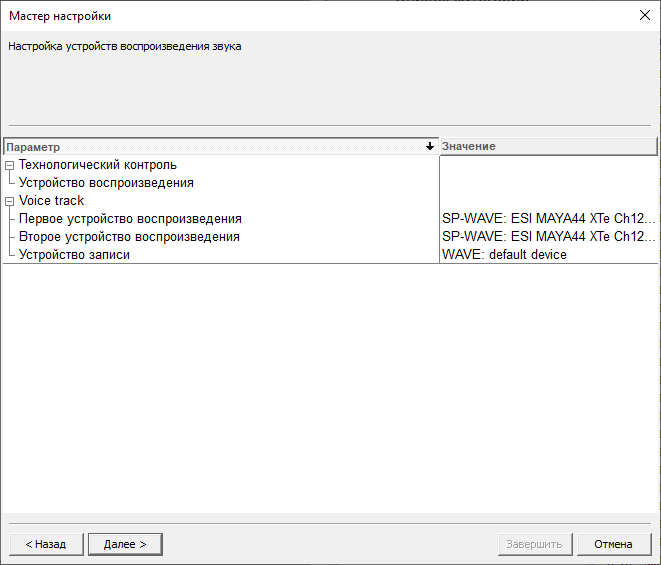
- Технологический контроль/Устройство воспроизведения — выбор устройства для подслушки;
- Voice track/Первое устройство воспроизведения — первое устройство воспроизведения при проигрывании речевой вставки;
- Voice track/Второе устройство воспроизведения — второе устройство воспроизведения при проигрывании речевой вставки;
- Voice track/Устройство записи — устройство записи речевой вставки.
После выбора устройств воспроизведения настройка данного рабочего места завершена, откроется соответствующее окно, в котором необходимо нажать кнопку Завершить для перезагрузки ПО.